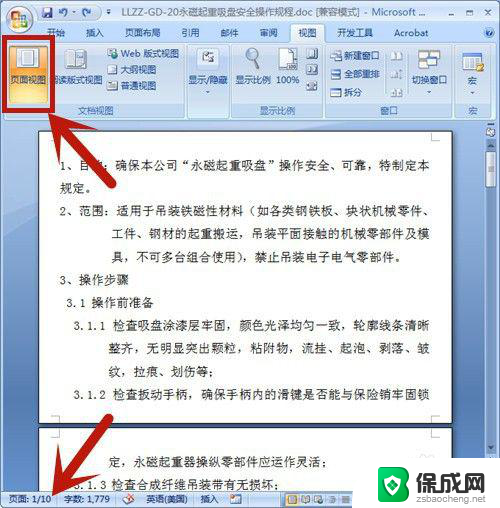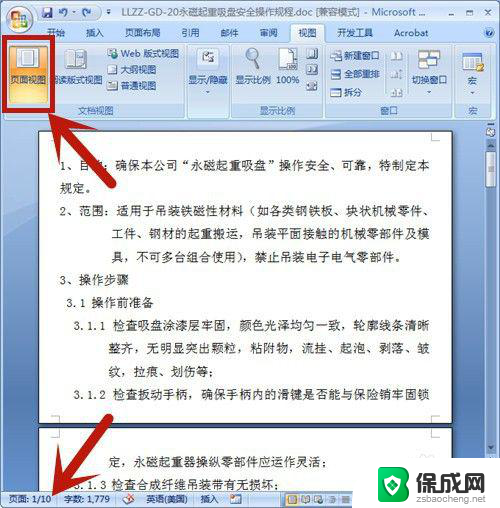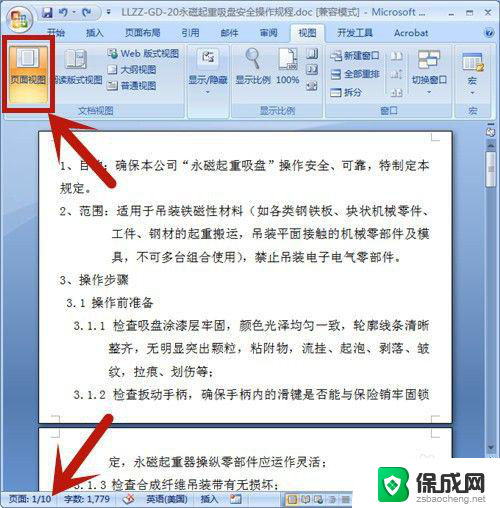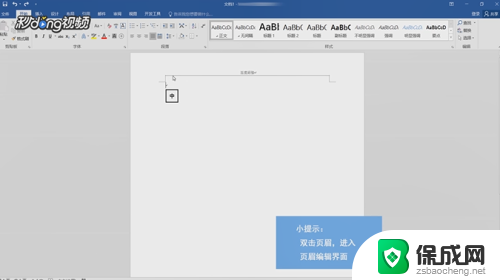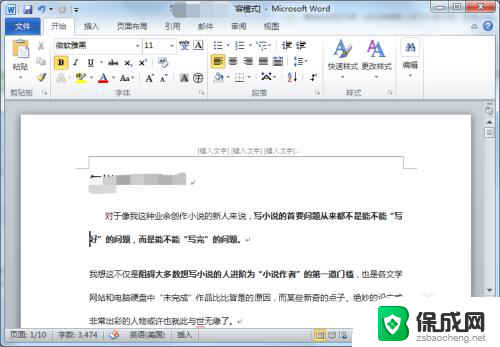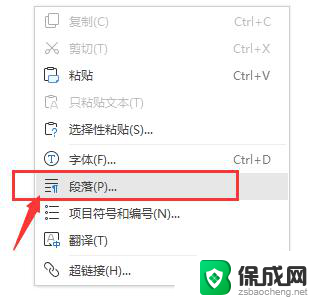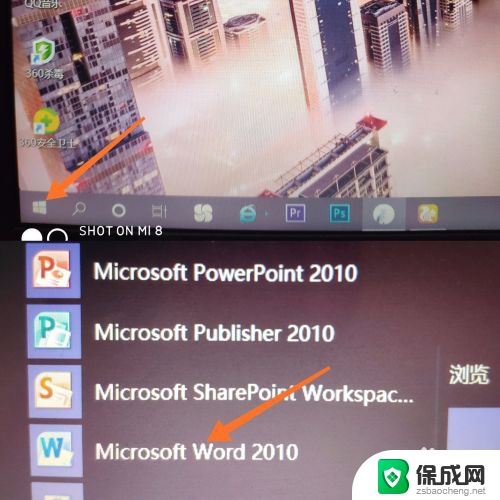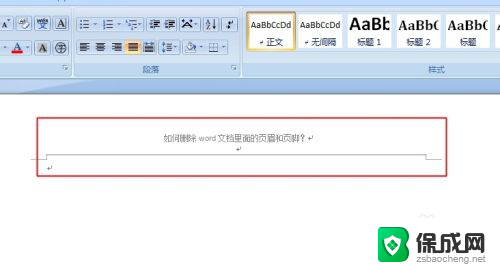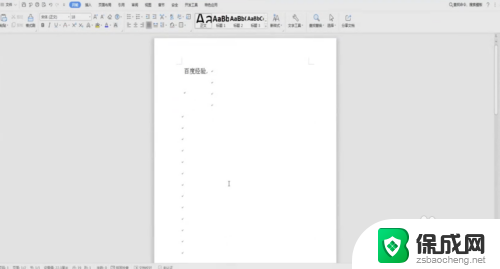删除一页怎么删 Word文档中删除某一页的方法
更新时间:2024-02-16 18:04:16作者:jiang
在编辑Word文档时,有时我们会发现需要删除某一页的情况,可能是因为内容不再需要,或者是需要重新安排页面顺序。无论是哪种情况,删除一页并不是一件复杂的事情。下面将介绍一种简单的方法来删除Word文档中的某一页。通过以下步骤,您可以轻松地删除不需要的页面,以便让您的文档更加整洁有序。
方法如下:
1.打开Word文档,选择【页面视图】;在文档的左下角有页码的数量,本文档总共有10页。
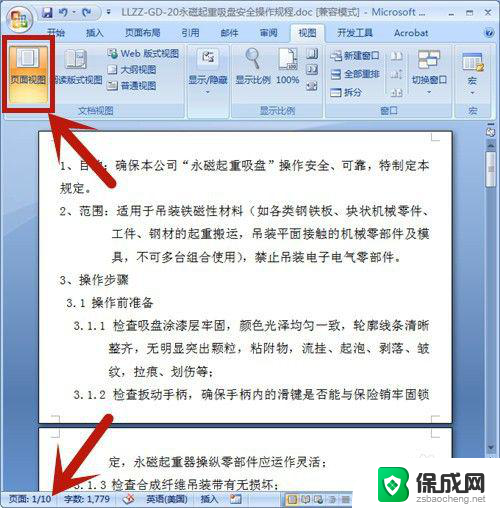
2.按快捷键【Ctrl+G】,选择定位目标为页。并输入所定位的页码:9,然后按【定位】。在这里,定位页码设置为第9页。
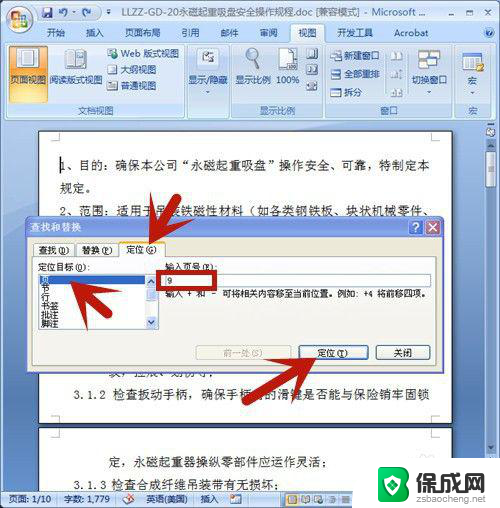
3.鼠标立即定位到第9页的开始处,点击【关闭】。 定位页码设置为第9页。
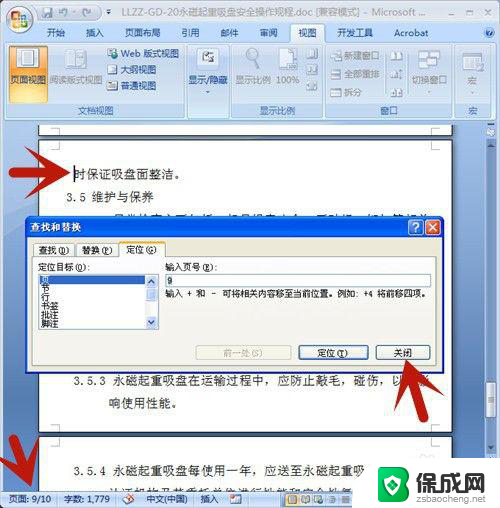
4.左手按住Shift上档键,右手鼠标点击页尾处,选中整个页面。
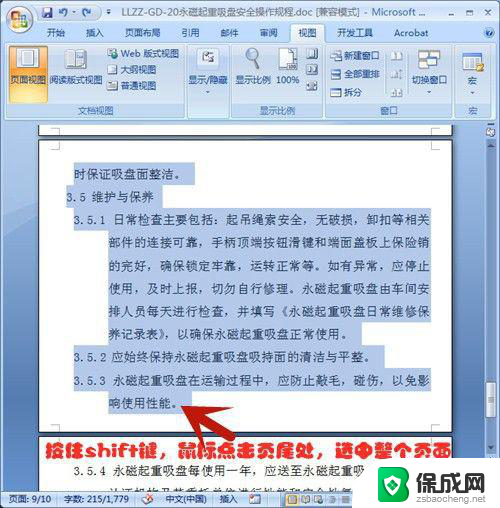
5.按Delete删除键,第9页即被全部删除啦!
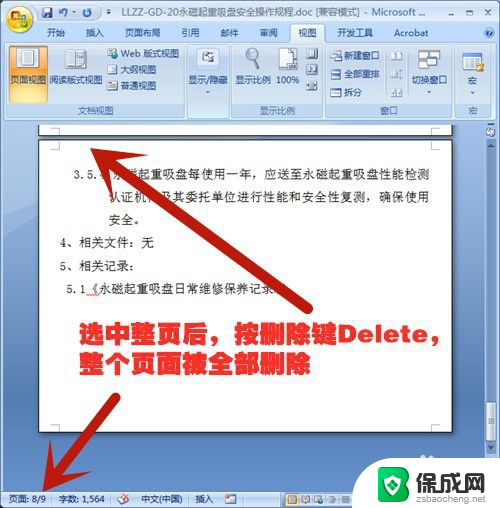
以上就是删除一页内容的全部步骤,如果有任何疑问,用户可以按照以上方法进行操作,希望这些方法对大家有所帮助。